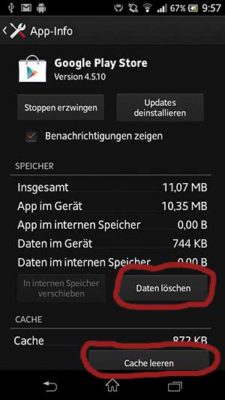Google Play Store Fehler 194: Lösung zur Problembehebung – Android
Du kannst keine App aus dem Google Play Store aufgrund des Fehler 194 herunterladen? Dann haben wir nachfolgend eine Lösung zur Problembehebung. Es gibt etliche Fehlermeldungen im Google Play Store, mit dem ihr Apps für euer Android Gerät herunterladen könnt (siehe auch unseren Ratgeber-Artikel Google Play Store Fehler und ihre Bedeutung).
Leider gibt der Google Play Store Fehlercode 194 nicht den Grund an, warum die App nicht heruntergeladen werden konnte. Viele User tappen daher im Dunkeln: Habe ich nicht genügend Speicherplatz? Ist die Internetverbindung nicht schnell genug? Daher wollen wir euch in diesem Artikel zeigen, wie ihr den Fehler 194 hoffentlich beseitigen könnt.
Fehler 194 im Google Play Store: So behebt ihr das Problem beim Herunterladen von Apps
Nachfolgend haben wir eine Schritt für Schritt Anleitung, wie du den Fehler 194 im Google Play Store auf deinem Android Gerät beheben kannst. Dazu haben wir zwei Möglichkeiten aufgelistet. Versuche zunächst Möglichkeit 1. Sollte dann immernoch der Fehlercode 194 erscheinen, der sagt, dass die App aufgrund eines Fehlers nicht heruntergeladen werden konnte, so versuche im Anschluss Möglichkeit 2.
Wenn du eine andere Lösung zur Problembehebung gefunden haben solltest, würden wir uns über einen Kommentar freuen. Gleiches gilt, wenn du mit einer der beiden Möglichkeiten Fehler 194 beheben konntest
Inhalt
Möglichkeit 1: Cache leeren und Daten löschen des Google Play Store
Die einfachste Möglichkeit, die fast immer funktioniert, falls ein Fehlercode im Google Play Store auftaucht, ist folgender: Cache leeren und Daten löschen des Google Play Store. Keine Sorge: Deine Apps, die du hierüber heruntergeladen hast, bleiben unberührt und es geht wirklich nur um den Google Play Store, in welchem der Fehler 194 aufgetreten ist.
Und so gehst du vor:
- Öffne die Android Einstellungen (findest du, wenn du die Übersicht der Apps öffnest und dann auf “Einstellungen” tippen)
- Navigiere zum Punkt Apps (oder Anwendungen – unterschiedlich je nach Android Version)
- Nun erhälst du eine Liste an Apps, die auf deinem Android Gerät installiert sind. Suche hier nach “Google Play Store”.
- Tippe diesen Punkt dann an (es müsste dann so ähnlich wie im nachfolgenden Screenshot aussehen)
Wenn du an diesem Punkt angekommen bist, tippe auf “Daten löschen” sowie “Cache leeren”. Nun starte den Google Play Store erneut und schaue, ob du die App nun herunterladen kannst. Falls immernoch der Fehlercode 194 erscheinen sollte, probiere Möglichkeit 2.
Möglichkeit 2: Updates deinstallieren zum Beheben des Fehler 194
Sollte der Fehler 194 noch immer im Google Play Store erscheinen, wenn du eine App für Android herunterladen willst, dann haben wir noch eine zweite Möglichkeit entdeckt, die bei einigen Personen funktioniert hat.
Ihr geht genauso vor wie bei Möglichkeit 1:
- Android Einstellungen öffnen -> Dort den Punkt Apps (oder Anwendungen) antippen
- Nun “Google Play Store” in der Liste finden und antippen
Nun könnt ihr zunächst ebenfalls die Daten löschen und Cache leeren. Danach klickt ihr jedoch oben auf den Button “Updates deinstallieren”. Dies betrifft nur den Google Play Store. Nach einiger Zeit werden die Updates ohnehin wieder automatisch hierfür installiert. Weiterhin hat dieser Punkt keinen Einfluss auf andere Apps, die du auf deinem Android Gerät bereits installiert hast.
Nun öffne den Google Play Store und versuche die App, bei der der Fehler 194 erschien, erneut herunterzuladen. Bitte schreib doch in den Kommentaren, ob dies geholfen hat den Fehler zu beheben.
- HINWEIS: Danach befindet sich der Google Play Store wieder in der Grundversion. Nach einiger Zeit wird das Update zwar automatisch heruntergeladen, wer aber nicht so lange warten will (oder kann), der kann sich im Internet einfach die neuste Google Play Version herunterladen. Sucht einfach mal nach “Google Play APK”
Möglichkeit 3: APK des Google Play Stores herunterladen
Einige Nutzer haben berichtet, dass nach Installation der Google Play Store APK dieses dann wieder funktioniert hat. Du findest die Google Play APK bspw. bei Chip.de!
Lade dir die APK herunter und installiere diese. Schau nach, ob danach der Fehler 194 verschwunden ist.
Hast du eine andere Lösung zur Problembehebung von Fehler 194?
Wenn auch du den Fehler 194 im Google Play Store hattest und eine andere Lösung zur Problembehebung entdeckt hast, so melde dich einfach in den Kommentaren. Wir werden den Artikel dann um die weiteren Möglichkeiten erweitern.